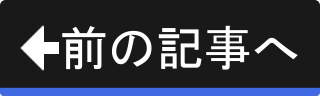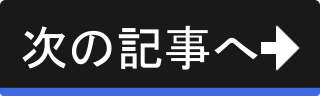ドロップシャドウで文字を光らせる
続いて、"Wilber" という文字をドロップシャドウの機能を使って光らせます。 なお、ドロップシャドウは影を落とすための機能です。
影を落とす
まずは、影落としの元となるレイヤを選択します。
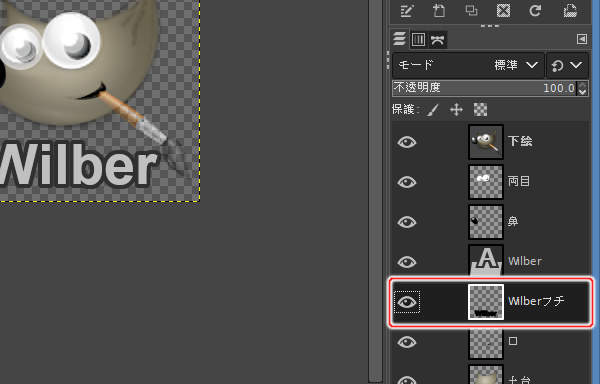
上図のようにレイヤーダイアログのレイヤ一覧からWilberフチレイヤを選択します。
では、ドロップシャドウを実行します。
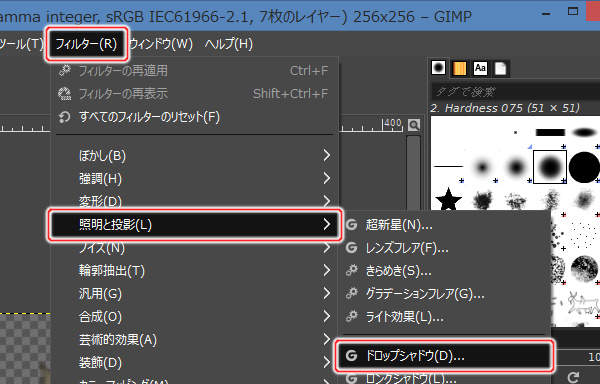
上図のようにプルダウンメニューの"フィルター(R) -> 照明と投影(L) -> ドロップシャドウ(D)..."を実行します。
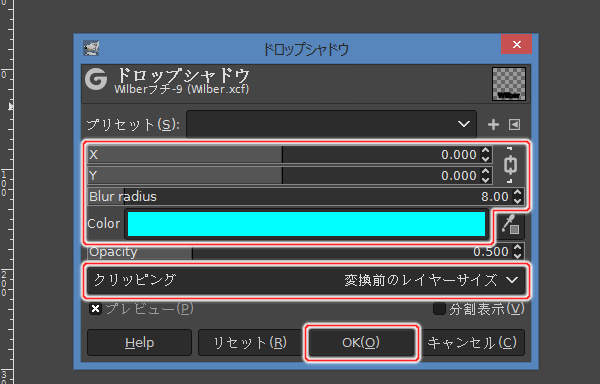
上図のようにドロップシャドウウィンドウが表示されますので、X、Yを 0、0 に変更します。 さらに、Blur Radius(ぼかし半径)を 8 に、Colorを 水色 に変更し、クリッピングを "変換前のレイヤーサイズ" にします。
変更したら、[OK(O)]ボタンを押します。

上図のように文字の影が水色で落とされます。 なお、注意しなければならないことがあります。 それは、影は選択していたレイヤ "Wilberフチ" に描かれているということです。
GIMP 2.8系までは、影はドロップシャドウ機能によって自動的に追加された新規レイヤに描画されていました。 つまり、影の元となるレイヤには何の変化もありませんでした。
しかし、GIMP 2.10系からは選択していた元のレイヤに影が描き足されます。 もし、元のレイヤが文字レイヤだったなら、文字情報は失われるということです。
影を濃くする
文字の影が落とされましたが、光っているようには見えません。 光っているようには見えないのは、影が薄いためです。 そこで、影のレイヤを複製して影の水色を濃くします。
では、影のレイヤの複製を行います。 まずは、対象となるレイヤを選択します。
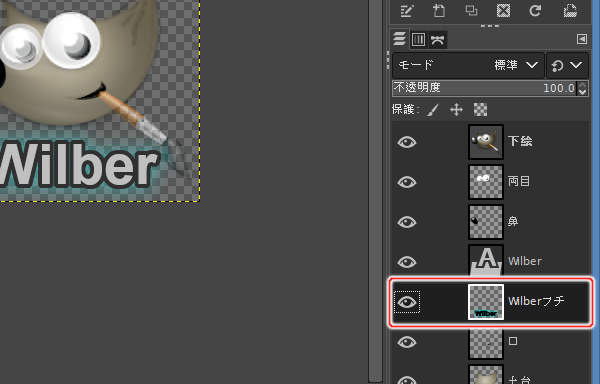
上図のようにレイヤーダイアログのレイヤ一覧からWilberフチレイヤを選択します。
続いて、このレイヤを複製します。
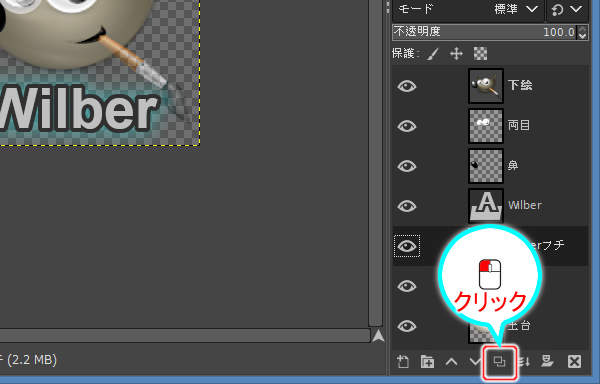
上図のようにレイヤーダイアログのレイヤ一覧の下にあるレイヤ複製ボタン( )を>押します。
)を>押します。
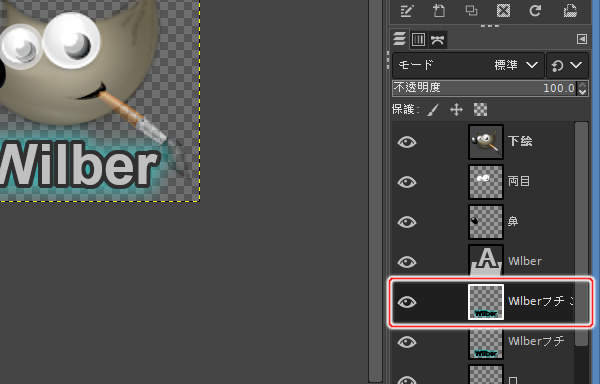
上図のようにレイヤが複製され、"Wilberフチ コピー"レイヤがWilberフチレイヤの上位に追加されます。 これで、影の濃さが倍になりました。
ただし、影のレイヤが2つになってしまいました。 2つになってしまった影のレイヤを1つに統合しましょう。
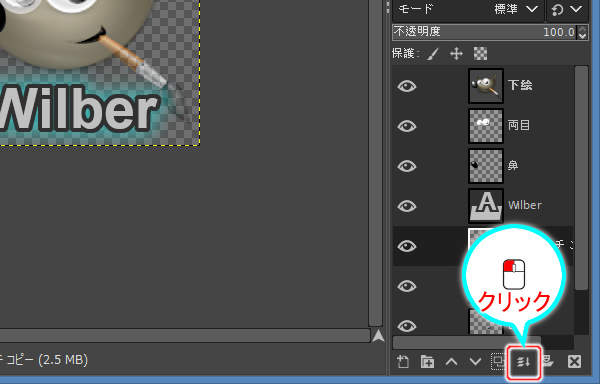
上図のようにレイヤーダイアログのレイヤ一覧の下にあるレイヤ統合ボタン( )を>押します。
)を>押します。
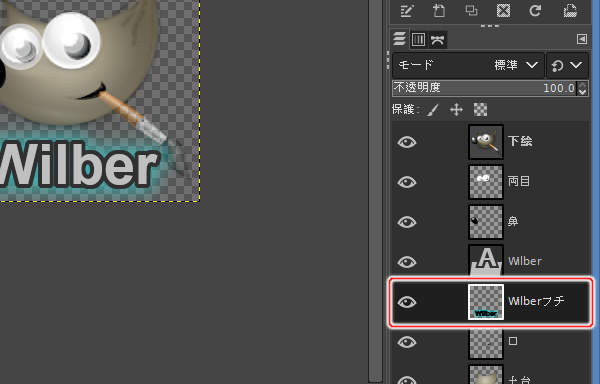
上図のように"Wilberフチ コピー"レイヤがWilberフチレイヤに統合され、1つのレイヤにまとまりました。
では、下絵を非表示にしてウィルバー君の姿を見てみましょう。

完成に近づいてきました。
では、非表示にした下絵レイヤを再表示して次へ進みましょう。